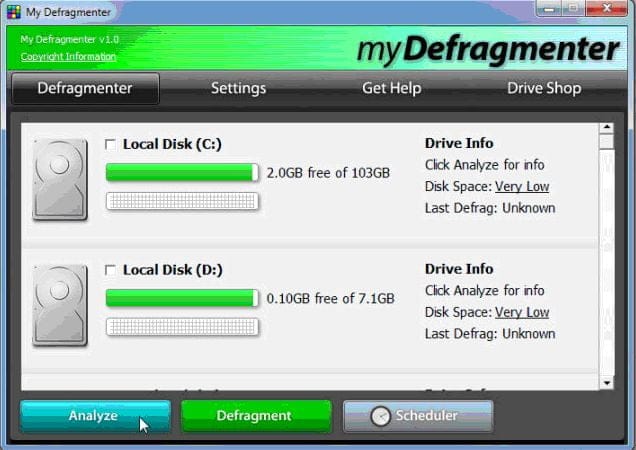Sebelum melakukan defragmentasi, pengguna Windows sangat disarankan untuk menganalisis drive pada sistem. Sayangnya, Windows Vista dan Windows 7 tidak memiliki tool defrag yang bisa merekomendasikan drive yang harus didefragmentasi. My Defragmenter hadir memberikan solusi pada masalah yang kamu hadapi. Menjalankan defragmentasi dengan My Defragmenter akan mempersingkat waktu akses ke data yang tersimpan pada hard drive. Kamu bisa menginstal aplikasi pada Windows XP, Windows Vista, dan Windows 7.
Sebelum melakukan defragmentasi, pengguna Windows sangat disarankan untuk menganalisis drive pada sistem. Sayangnya, Windows Vista dan Windows 7 tidak memiliki tool defrag yang bisa merekomendasikan drive yang harus didefragmentasi. My Defragmenter hadir memberikan solusi pada masalah yang kamu hadapi. Menjalankan defragmentasi dengan My Defragmenter akan mempersingkat waktu akses ke data yang tersimpan pada hard drive. Kamu bisa menginstal aplikasi pada Windows XP, Windows Vista, dan Windows 7.
Unduh segera aplikasinya di alamat: http://www.mydefragmenter.com/. Lalu ikuti tahapan berikut untuk menjalankan defragmentasi:
- Jalankan aplikasi myDefragmenter. Secara default, kamu berada pada tab Defragmenter. Sebelum menjalankan defragmentasi pada drive yang kamu pilih, klik Analyze untuk memeriksa apakah drive perlu didefragmentasi.
- Sangat direkomendasikan untuk menganalisis semua drive untuk melihat perlu tidaknya defragmentasi. Setelah analisis disk selesai dijalankan, kamu akan bisa melihat prosentase Fragmentation. Beri tanda centang pada drive yang akan didefragmentasi, lalu klik tombol Defragment untuk menjalankan proses. Setelah defragmentasi selesai dijalankan, kamu bisa memeriksa kembali level fragmentasi data.
- Klik Scheduler untuk menjadwalkan defragmentasi pada waktu tertentu.